
アクセシビリティキーボードを使用する
アクセシビリティキーボードは画面上に表示されるキーボードで、物理キーボードなしで Mac を使用できます。高度な入力機能(入力候補など)や操作機能を利用でき、お気に入りのアプリケーションが使いやすくなるようカスタマイズできます。
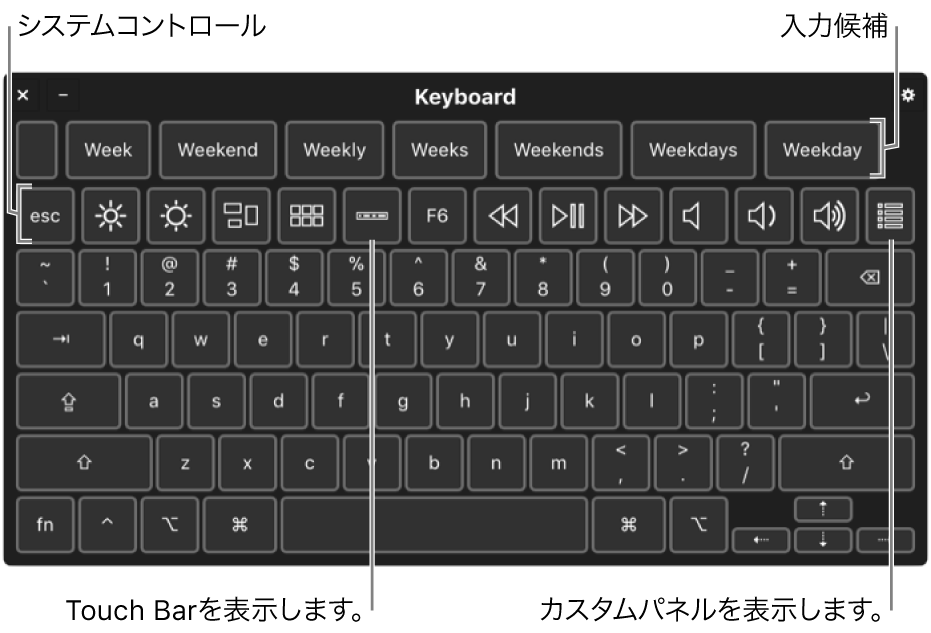
アクセシビリティキーボードを使用するときは、滞留を有効にして、アイトラッキングやヘッドトラッキング技術を使ってマウスアクションを実行することもできます。
アクセシビリティキーボードをオンにする:アップルメニュー>「システム環境設定」と選択して「アクセシビリティ」をクリックし、「キーボード」をクリックします。「キーボード」環境設定で、「アクセシビリティキーボード」をクリックし、「アクセシビリティキーボードを有効にする」を選択します。
アクセシビリティキーボードを使用する:次のいずれかを実行します:
入力候補を選択する:入力中に単語の候補が表示されます。候補をクリックすると、その単語がテキストに挿入されます。
システム設定を調整する:システムコントロールのボタンをクリックして、ディスプレイの輝度、音量、ビデオや音楽の再生を調整したり、「Mission Control」や「Launchpad」を開いたりします。
画面上に Touch Bar を表示する/非表示にする:お使いの Mac に Touch Bar がある場合は、「Touch Bar」ボタン
 をクリックして、画面の下部に Touch Bar を表示します。もう一度ボタンをクリックすると、画面上の Touch Bar が非表示になります。Touch Bar について詳しくは、Apple のサポート記事「MacBook Pro で Touch Bar を使う方法」を参照してください。
をクリックして、画面の下部に Touch Bar を表示します。もう一度ボタンをクリックすると、画面上の Touch Bar が非表示になります。Touch Bar について詳しくは、Apple のサポート記事「MacBook Pro で Touch Bar を使う方法」を参照してください。カスタムパネルを表示する:「カスタム」ボタン
 をクリックして、利用可能なカスタムパネルを表示します。アクセシビリティキーボードに戻るには、カスタムパネルの右上隅の「ホーム」アイコン
をクリックして、利用可能なカスタムパネルを表示します。アクセシビリティキーボードに戻るには、カスタムパネルの右上隅の「ホーム」アイコン  を押します。
を押します。代替文字を表示する:Option キー、Shift キー、キーの順番でクリックします。à などの代替文字が存在する場合、テキストに挿入されます。キーを押したままにすると、ほかの代替文字が表示されます。
ダイアクリティカルマークの付いた文字を入力することが多いのであれば、デッドキー(ダイアクリティカルマークの付いた文字を入力するために別のキーと組み合わせて押す修飾キー)を使った方が速く入力できる場合があります。「option」をクリックしてデッドキーをハイライトし、デッドキーをクリックしてから文字をクリックします。
アクセシビリティキーボードを変更する:キーボードの右上隅の「パネルオプション」ボタン
 をクリックしてから、キーボードの外観を変更したり、滞留のオン/オフを切り替えたり、環境設定を設定したりするオプションを選択します。パネルエディタを使ってキーボードをカスタマイズすることもできます。
をクリックしてから、キーボードの外観を変更したり、滞留のオン/オフを切り替えたり、環境設定を設定したりするオプションを選択します。パネルエディタを使ってキーボードをカスタマイズすることもできます。アクセシビリティキーボードで滞留を使用する:キーボードの右上隅の「パネルオプション」ボタン
 をクリックして、「滞留」を選択してからオプションを選択します。または、「キーボード」環境設定で、「アクセシビリティキーボード」をクリックし、「滞留オプション」をクリックしてからオプションを選択します。オプションについて詳しくは、「アクセシビリティキーボード」環境設定を参照してください。
をクリックして、「滞留」を選択してからオプションを選択します。または、「キーボード」環境設定で、「アクセシビリティキーボード」をクリックし、「滞留オプション」をクリックしてからオプションを選択します。オプションについて詳しくは、「アクセシビリティキーボード」環境設定を参照してください。アクセシビリティキーボードをオフにする:キーボードの左上隅の「閉じる」ボタン
 をクリックします。または、「キーボード」環境設定で、「アクセシビリティキーボード」をクリックし、「アクセシビリティキーボードを有効にする」の選択を解除します。
をクリックします。または、「キーボード」環境設定で、「アクセシビリティキーボード」をクリックし、「アクセシビリティキーボードを有効にする」の選択を解除します。
一定の時間操作がなければアクセシビリティキーボードをフェードまたは非表示にするオプションを設定している場合、フェードしたキーボードの上にポインタを移動させるか、非表示の場合はポインタを動かすことで、キーボードを再び完全に表示させることができます。
パネルエディタを使って、お気に入りのアプリケーションで使えるようアクセシビリティキーボードをカスタマイズすることができます。詳しくは、パネルエディタを使用するを参照してください。